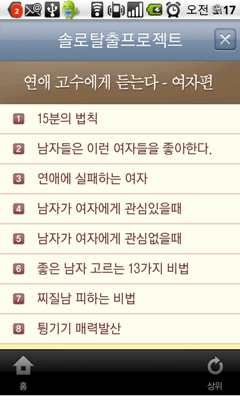삼성 센스 Q330을 사용하면서부터 데스크탑에서보다 노트북에서의 인터넷 사용이 더 많아지고 있는데요, 그건 바로 휴대성과 스피드, 그리고 삼성 센스 Q330만의 편리한 기능들 때문이랍니다.
보통 노트북하면 느리다고 생각할 수 있는데요, 저희 집에 있는 노트북들은 모두 이젠 너무 느려서 부팅조차 힘들 지경이 되었어요. 하지만, 삼성 센스 Q330을 사용하고 나서 노트북에 대한 인식이 바뀌었어요.

센스 Q330의 기본 사양을 한번 보았는데요, 윈도우7이 깔려 있고요, CPU는 인텔 코어 i5 였어요. 저희 집 컴퓨터가 i3인데 i5는 저희 집 데스크탑보다 더 빠른 CPU더군요. 그러니 데스크탑보다 센스 Q330을 사용할 수 밖에 없겠지요?
RAM은 3GB로 되어 있네요. 역시 데스크탑은 RAM이 2GB인데 3GB이니 더 빠르게 느껴질 수 밖에 없었던 것 같습니다. 집에 있는 데스크탑보다 훨씬 작고 슬림하면서도 성능은 뛰어난 Q330입니다.

블루투스도 3.0으로 깔려있네요. 더욱 빨라진 블루투스 성능인데요, 저희 집에 블루투스 헤드셋만 3개에 블루투스 스피커, 블루투스 키보드, 블루투스 마우스등 다양한 블루투스 기기들이 있는데요, Q330과 함께 더욱 빠르게 블루투스를 사용할 수 있게 되었어요.

성능을 보려다보니 체험지수라는 것이 있더군요. 아직 등급이 지정되어 있지 않아서 등급 지정을 해 보았습니다. 도움말을 보니 아래와 같이 적혀 있네요.
각 하드웨어 구성 요소는 각각의 항목별 점수를 받습니다. 컴퓨터의 기본 점수는 가장 낮은 항목별 점수로 결정됩니다. 예를 들어 개별 하드웨어 구성 요소의 가장 낮은 항목별 점수가 2.6이면 기본 점수는 2.6입니다. 기본 점수는 모두 합한 항목별 점수의 평균이 아닙니다. 항목별 점수를 보면 사용자에게 가장 중요한 구성 요소의 실행 방식 및 업그레이드할 구성 요소를 확인할 수 있습니다.
기본 점수를 사용하여 컴퓨터의 기본 점수와 일치하는 프로그램 및 기타 소프트웨어를 구입할 수 있습니다. 예를 들어 컴퓨터의 기본 점수가 3.3이면 기본 점수가 3 이하인 컴퓨터가 필요한 이 Windows 버전용 소프트웨어를 구입할 수 있습니다.
점수의 범위는 현재 1.0에서 7.9까지입니다. Windows 체험 지수는 첨단 컴퓨터 기술을 수용하도록 디자인되었습니다. 하드웨어 속도와 성능이 향상될수록 높은 점수 범위가 사용되고, 각 인덱스 수준에 대한 표준은 일반적으로 동일하게 유지됩니다. 그러나 경우에 따라 낮은 점수가 도출되는 새로운 테스트가 개발될 수도 있습니다.

결과가 나왔습니다. 최저점수를 점수로 결정하는데요, 4.3이 나왔네요. 기본 점수가 4.0 또는 5.0인 컴퓨터는 Windows 7의 새로운 기능을 지원하며 여러 프로그램을 동시에 실행할 수 있다고 나와 있습니다. 윈도우 7을 즐기기에 부족함이 없는 삼성 센스 Q330입니다.

다음은 기능에 이어서 차별화된 삼성 센스 Q330만의 프로그램들을 소개해드리려 하는데요,

Q330 프로그램 안에 기본으로 설치되어 있는 삼성 SW 모음을 보았습니다. Battery Life Extender, ChargeableUSB, Easy Content Share, Easy Display Manager, Easy File Share, Easy Network Manager, Samsung Support Center, Samsung Update Plus, 사용설명서, 삼성 복원 솔루션4로 이루어져 있습니다.
이 중에서 Easy Content Share과 삼성 복원 솔루션4는 다음에 따로 다루기로 하고요, 나머지 기능에 대해 설명해 보도록 하겠습니다.
Battery Life Extender
 |
 |
노트북의 생명은 다름 아닌 배터리일텐데요, 배터리의 충전량을 설정하여 배터리 수명 연장 효과를 얻을 수 있습니다. 일반 모드에서는 100%가 충전이 되지만, 배터리 수명 연장 모드를 선택하면 80%만 충전이 되어 배터리의 수명을 보다 더 연장시킬 수 있게 됩니다.
ChargeableUSB

첫 리뷰에서 말씀드렸듯 삼성 센스 Q330에는 USB 포트 중에 하나가 Chargeable USB에요.
보통은 노트북의 전원이 켜져 있어야 USB포트를 통해서 충전이 가능하지만, Chargeable USB는 전원이 꺼져있어도 충전이 가능해서 여행 시나 긴급하게 충전해야 할 때 매우 유용해요. 배터리의 20% 이상이 남아있을 때 사용이 가능하니 이 점도 염두해 두세요.
Easy Display Manager

디스플레이 메니저는 핫키를 통해 디스플레이 설정을 쉽게 변경할 수 있게 해 둔 것인데요, 매번 제어판에 들어가서 볼륨 및 화면 회전, 해상도, 밝기등을 조절하기가 매우 번거로와요. 그런 번거로움을 해결해 주기 위해 핫키를 눌러서 바로 조절 가능하게 해 줍니다.
Easy File Share

이 기능은 다른 노트북과 연결을 해 주어 무선 연결을 통해 데이터를 전송하게 해 주는 프로그램인데요, 간단하게 연결해서 자유롭게 파일 공유가 가능합니다. 인증 번호가 있어서 인증 번호를 통해 보안이 되기에 쉽고 안전하게 파일을 공유할 수 있습니다.
Easy Network Manager

Easy Network Manager는 네트워크 관리를 좀 더 편하게 해 줄 수 있는 기능인데요, 이름과 아이콘(네트워크 사용 위치)을 제공하여 위치의 IP 주소와 기본 프린터의 정보를 저장하고, 클릭 한 번으로 저장된 위치를 컴퓨터에 적용합니다. 클릭 한 번으로 무선 액세스 포인트(AP)로 이동하기도 하고, 인터넷 연결을 모니터링 해주기도 하는 편리한 기능이에요.
Samsung Support Center

삼성 서포트 센터는 문제해결 도우미, 시스템 유틸리티, 심성 인터넷 A/S, 삼성 업데이트, 시스템 복원 및 백업으로 구성되어 있는데요,

시스템 유틸리티를 통해서 파일 정리나 디스크 조각 모음을 할 수 있고요, 보안도 설정할 수 있어요

이건 삼성 인터넷 A/S로 원격관리를 통해 컴퓨터의 문제점을 해결해 주는데요, 아무래도 전 이 기능을 많이 활용할 것 같아요. 잘 몰라서 고장난 것으로 오해하는 경우도 많고, 잘못 건드려서 컴퓨터가 고장난 줄 아는 경우도 많아서 이 기능을 이용하면 간편하게 A/S를 받을 수 있을 것 같아요. 출장 수리를 불렀을 때 아무 것도 해결해 주지 않고 출장비로 5,6만원을 받아갔는데요, 무료로 원격 서비스까지 해주니 정말 편리한 것 같아요.

삼성 센스 Q330의 성능과 기능에 대해 알아보았는데요, 휴대성은 물론 빠르고 똑똑함을 느낄 수 있었어요. 센스 Q330은 디테일에 신경을 많이 썼다는 것을 느낄 수 있었는데요, 작은 불편하나라도 해결해주기 위해 기본 프로그램으로 다양한 도구들을 넣어주어 매우 만족스러웠습니다.

라인 하나까지 섬세하게 신경쓰고 음각 효과를 준 터치패드처럼 센스 Q330의 기능 및 성능은 하나로 이어지는 듯한 연결성이 전체적인 성능을 더욱 좋게 만들어주는 것 같았어요. 다음에는 더욱 다양하고 생활에서 활용되는 삼성 센스 Q330만의 매력을 하나씩 파해쳐 보도록 하겠습니다.

'리뷰 이야기 > IT, 가구' 카테고리의 다른 글
| 삼성 센스 Q330으로 즐기는 모바일라이프 (0) | 2010.09.04 |
|---|---|
| 더욱 세련되고 날렵해진 삼성 센스 Q330 (3) | 2010.09.02 |
| 갤럭시S, 아직 끝나지 않은 여름이야기 (2) | 2010.08.22 |